Skifta ile Telefonunuzu Televizyona Bağlayın telefonu televizyona bağlamak, telefon ekranını tv ye aktarma, telefonu tv ye bağlamak, telefondan televizyona ekran yansıtma,
Skifta nedir?
Skifta dlna teknolojisi ile çalışan smart televizyonlara kablosuz bağlantı sayesinde telefon üzerinden ister telefon içindeki multimedya (resim,müzik,video) ulaşımında, isterse
dropbox, facebook, winamp gibi multimedya içeren sağlayıcılara ulaşmanızı sağlayan bir android uygulamasıdır.
Neden Skifta?
Her televizyon üreticisi kendi uygulamasını üretmektedir. Farklı cihazlarla uyumsuz çalışmaktadır. Skifta bu durumu ortadan kaldırmaktadır. Tüm DLNA teknlojisine sahip tüm smart tvlerde kullanılabilir.
Telefonunuzu Televizyona Bağlayın
Nasıl Kullanılır?
Yapılacak anlatımda kullanılan cihazlar;
a)Samsung GT-I8150 W android işletim sistemine sahip telefon
b)Vestel Smart TV
c)Her iki cihazın bağlanabileceği bir wi-fi ağı kullanılacaktır.
Kurulumu
1) Öncelikle telefonunuzdan Google Play Market ten Skifta programını indirip kurmanız gerekmektedir. Sonrasında menüden ilgili programın kısayolu bulunur ve çalıştırılır.
Telefonunuzu Televizyona Bağlayın
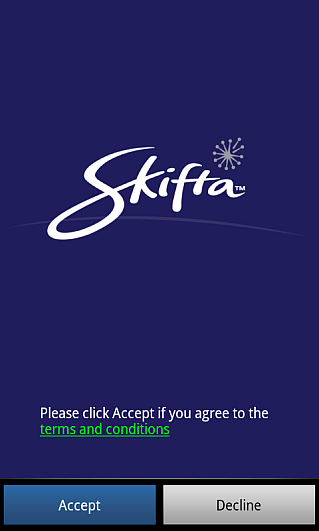
2) Açılan programda Accept e dokunulur. Telefonda wi-fi kapalı ise açık konuma getirilir.
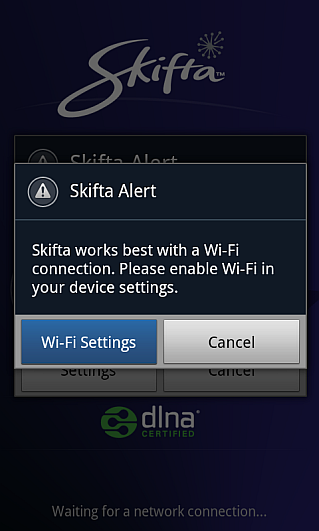
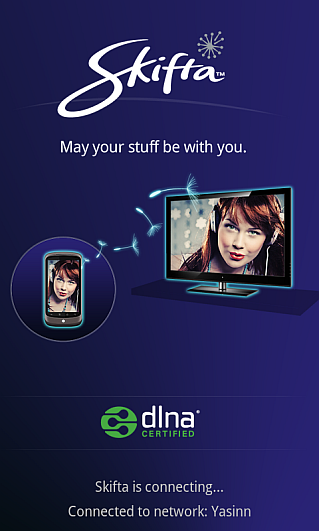
3) Program açıldıktan sonra Chose a media source dokunulur açılan ekranda telefonun ismi seçilir.
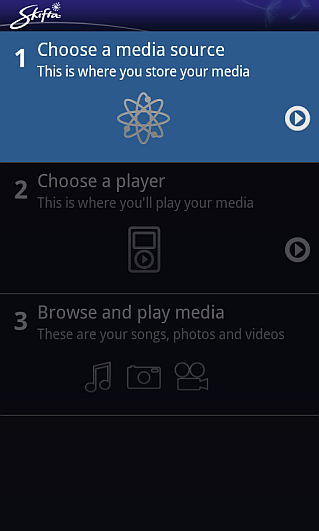
Telefonunuzu Televizyona Bağlayın
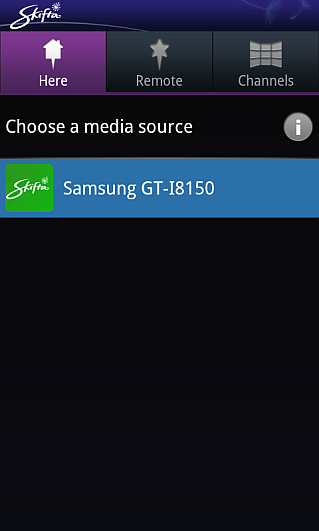
4) Ana ekran geldikten sonra Chose a player e dokunulur. Yine gelen ekranda telefonun ismi seçilir.
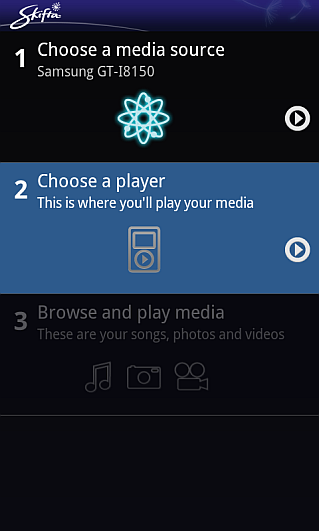
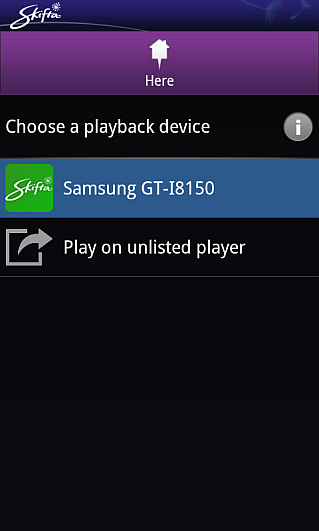
5) Yine ana ekran gelir. Burdan Browse and play media dokunulur. Sonraki ekranda oynatılacak mediaların listesi görüntülenir.
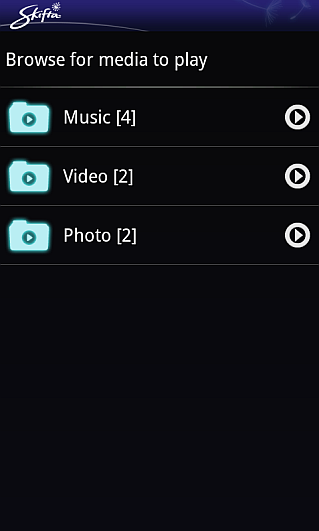
6) Bu sayfa açıkken telefonunuzun seçeneklerine dokunulur. Ve açılan seçenelerde Settings e dokunulur.
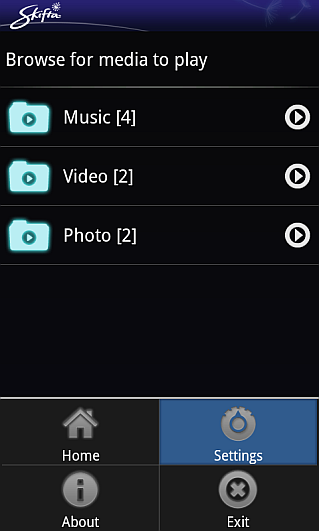
7) Açılan ekranda Network Roaming ve Mobile Networks seçeneklerine dokunumak şartıyla işaretlenir
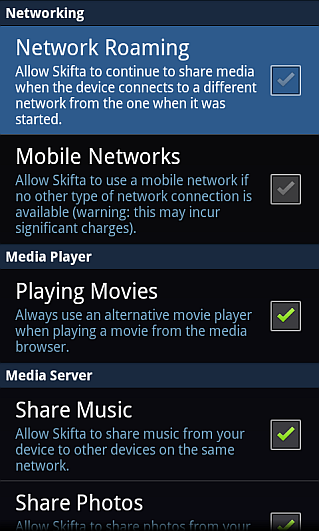
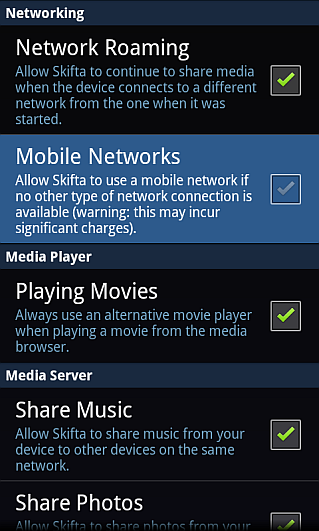
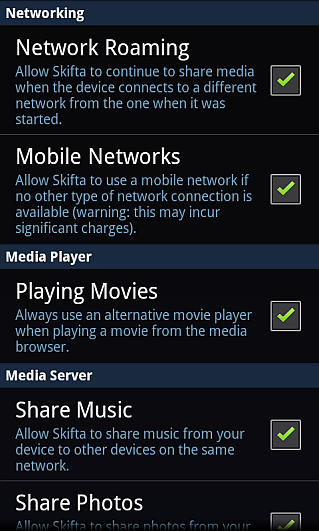
8) Televizyondan medya oynatıcı açılır. Televizyonun Wi-fi ağı açık olması gereklidir. Eternet kablosu ile kabloluda kullanılabilir. Oynatılacak medya seçenekleri üzerine gelinir. Ve kumandadan ok tuşlanır.
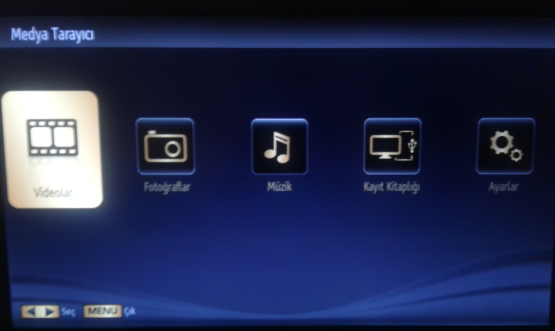
9) Çıkan ekranda telefonun ismi görünecektir ve seçilirek OK tuşlanır.
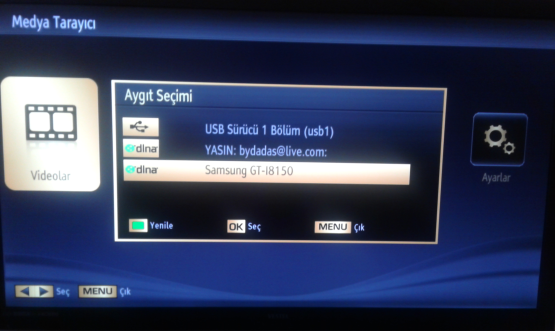
10) Çalınacak media türü seçilir. (Müzik resim vs)
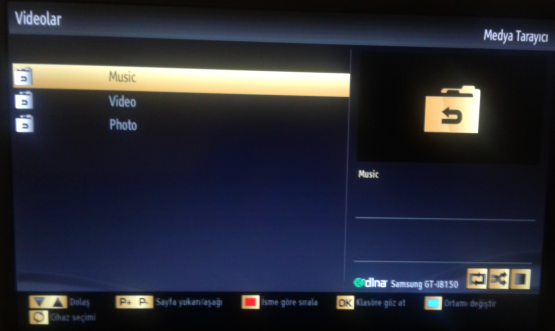
11) Bir süre sonra seçilecek medialar listelenir.
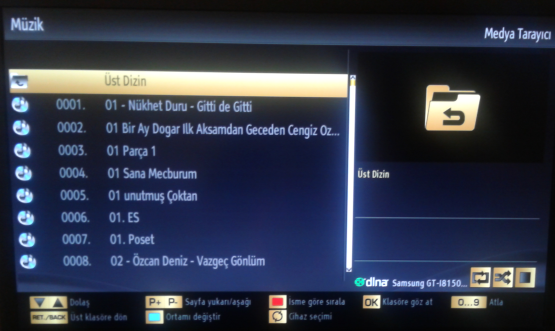
12) Sonra istenilen medya üzerine gelinir OK tuşlanarak açılır
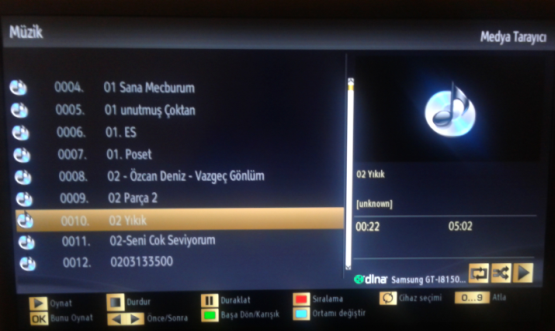
Önemli Not: Kullanılmadıgında bu program telefon üzerinden kapatılması gerekir. Açık kaldığı taktirde telefonunuzun enerjisini bitirir. Bu işlem program telefonda açıkken seçeneklere dokunulur. ardından çıkan ekranda exit e dokunulur.
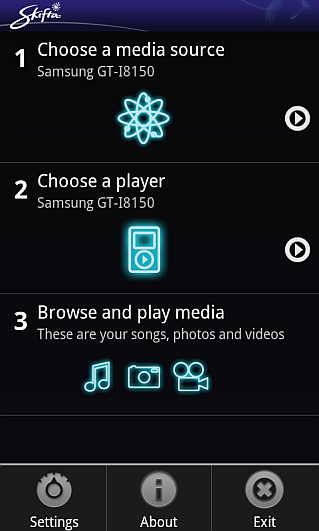
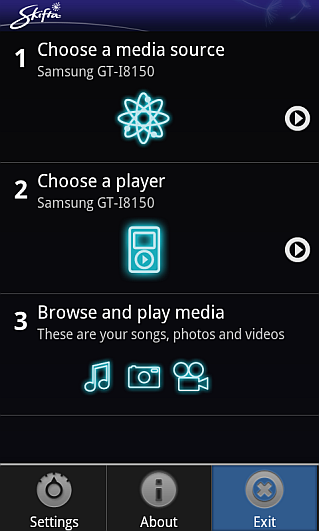
 Modem Kurulumu
Modem Kurulumu




Emegine saglık Kardeş 🙂
Bu mükemmel bilgi için Teşekkürler.